Unisciti a noi sul forum della Community!
-
Linee Guida della Community
La Community Fitbit è un posto di ritrovo per persone reali che desiderano scambiare idee, soluzioni, consigli, tecniche e comprensione sui prodotti e servizi Fitbit che amano. Unendoti alla nostra Community, accetti di sostenere e rispettare queste linee guida, quindi si prega di prendere un momento per controllarle. -
Impare le nozioni di base
Vai alla nostra pagina di Domande Frequenti per informazioni sulle caratteristiche della Community e suggerimenti per approfittare la maggior parte del tuo tempo qui. -
Unisciti alla Community!
Partecipa a una conversazione esistente, o crea un nuovo thread per fare la tua domanda. La creazione di un account è completamente gratuita, e richiede circa un minuto.
Non trovando la risposta sul forum della community?
- Community
- Salute & Benessere
- Benvenuto
- Per iniziare
- Contrassegnare la discussione come nuova
- Contrassegnare la discussione come letta
- Sposta questo Discussione per l'utente corrente
- Preferito
- Iscriversi
- Disattiva notifiche
- Pagina in versione di stampa
- Community
- Salute & Benessere
- Benvenuto
- Per iniziare
Per iniziare
- Contrassegnare la discussione come nuova
- Contrassegnare la discussione come letta
- Sposta questo Discussione per l'utente corrente
- Preferito
- Iscriversi
- Disattiva notifiche
- Pagina in versione di stampa
in data 04-09-2014 00:42 - data ultima modifica 03-05-2015 22:02 autore FagianiFitbit
- Contrassegnare come Nuovo
- Preferito
- Iscriversi
- Evidenziare
- Stampare
- Segnala post
in data 04-09-2014 00:42 - data ultima modifica 03-05-2015 22:02 autore FagianiFitbit
- Contrassegnare come Nuovo
- Preferito
- Iscriversi
- Evidenziare
- Stampare
- Segnala post
Benvenuto nella community Fitbit! I forum consentono agli utenti di Fitbit di conoscersi, condividere consigli, risolvere problemi legati ai prodotti e parlare di salute e fitness.
Ti invitiamo a leggere le FAQ per avere un'idea completa delle funzioni dei forum, ma nel frattempo questa guida introduttiva ti aiuterà a prendere dimestichezza con la community. In caso di problemi con l'account o per assistenza sull’uso della community Fitbit, per favore invia un messaggio a Francisco o Davide.
Presentazione della community
La community di Fitbit si divide in quattro bacheche di discussione principali in cui è possibile pubblicare nuovi argomenti e rispondere agli altri utenti.
- Nella bacheca Benvenutosi trovano i post degli annunci ufficiali del team Fitbit. Visita questa bacheca per conoscere tutte le novità su Fitbit e sulla community.
- Nella bacheca Assistenza è possibile discutere di prodotti Fitbit e cercare consigli sui dispositivi. Vieni qui per chiedere aiuto agli altri utenti.
- Nella bacheca Discussioni è possibile conversare con altri utenti Fitbit di fitness, alimentazione e stile di vita attivo. Questo è anche il luogo in cui potrai incontrare nuovi amici.
- è il luogo in cui puoi contribuire con le tue idee alla progettazione dei rilevatori Fitbit di prossima generazione. Vieni qui per inviarci i tuoi suggerimenti!
Impostazioni dell'account personale
Prima di iniziare, dedica qualche minuto alla personalizzazione delle impostazioni del tuo account. L'uso dei forum risulterà così più adatto alle tue esigenze. Per visualizzare le opzioni, fai clic sul link Impostazioni accanto al nome in alto a destra nella pagina della community.
- Modifica dell'immagine del profilo
L'immagine del profilo del forum compare accanto a tutti i post e viene impostata tramite il profilo su Fitbit.com. Per aggiornare l'immagine del profilo, segui la procedura riportata qui. Per mostrare l'immagine del profilo alla community, verifica le impostazioni della privacy dell'account Fitbit.com per controllare che l'opzione Immagine del profilo sia impostata su Tutti. Se invece hai selezionato Te o Solo amici per l’impostazione di visualizzazione, nella community verrà mostrata l’immagine predefinita di Fitbit:
- Personalizzazione del profilo pubblico
Fai clic sul link Impostazioni per accedere alla pagina Profilo personale in cui puoi aggiungere la tua biografia, la firma e il link a una pagina Web. Le modifiche compariranno nella pagina del profilo e saranno visibili a tutti.
- Personalizzazione delle impostazioni personali
Dopo avere fatto clic su Impostazioni, seleziona la scheda Preferenze. In questa pagina, puoi scegliere un fuso orario dal menu a discesa. Fai clic su Salva per confermare le modifiche, successivamente la data e l'ora visualizzate nella community saranno convertite in base fuso orario che hai scelto. Dopo aver personalizzato il fuso orario, apri la scheda Visualizzazione. In questa pagina puoi modificare le impostazioni di visualizzazione tra cui dimensioni del testo, formato della data e tipo di emoticon. Usa le varie schede per modificare altre impostazioni, ad esempio l’ordine degli argomenti, il layout e le opzioni per la privacy.
Post
Ti incoraggiamo a visitare la community e a partecipare alle attività il più possibile. Fai le domande più difficili, qualcuno saprà risponderti o indirizzarti alla risorsa giusta.
Il modo migliore per fare una domanda è digitarla nella casella Fai una domanda presente in ogni pagina. Se qualcuno ha pubblicato un argomento analogo, i post in questione vengono visualizzati e possono essere selezionati. Se non compare alcun risultato, significa che nessuno ha ancora fatto questa domanda ed è possibile rivolgerla alla community facendo clic su Chiedi alla community.
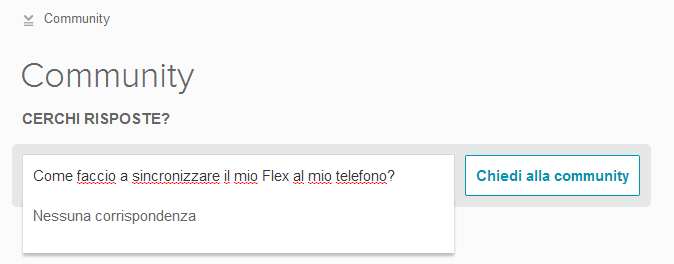
Mentre scrivi il messaggio, ricordati di includere tutti i dettagli. Aggiungi immagini, video o link se possono servire a illustrare il post. Controlla il formato e l’ortografia, se necessario. Quando sei soddisfatto, fai clic su Pubblica. La domanda comparirà nella bacheca scelta e gli altri utenti potranno pubblicare risposte.
Per impostazione predefinita, riceverai una notifica ogni volta che un altro utente risponde al tuo post originale. In questo modo, sarai sempre aggiornato senza dover verificare continuamente se qualcuno ti ha risposto. Per intervenire nella discussione e pubblicare una risposta, puoi rispondere direttamente a una notifica email.
Se trovi una soluzione che funziona, comunicalo agli altri facendo clic sul pulsante Accetta soluzione sotto la risposta che più ti soddisfa. Quando accetti una soluzione, la domanda e la risposta vengono contrassegnate da un'icona speciale e vengono collegate da un link. Puoi contrassegnare come accettate solo le soluzioni per le domande che hai pubblicato tu stesso.
Altre risorse
 Soluzione accettata
Soluzione accettatain data 11-21-2016 13:38
- Contrassegnare come Nuovo
- Preferito
- Iscriversi
- Evidenziare
- Stampare
- Segnala post
 Community Moderator Alumni are previous members of the Moderation Team, which ensures conversations are friendly, factual, and on-topic. Moderators are here to answer questions, escalate bugs, and make sure your voice is heard by the larger Fitbit team. Learn more
Community Moderator Alumni are previous members of the Moderation Team, which ensures conversations are friendly, factual, and on-topic. Moderators are here to answer questions, escalate bugs, and make sure your voice is heard by the larger Fitbit team. Learn more
in data 11-21-2016 13:38
- Contrassegnare come Nuovo
- Preferito
- Iscriversi
- Evidenziare
- Stampare
- Segnala post
 Soluzione accettata
Soluzione accettata